bungfrangki
Android
App Mobile
Cara Menghubungkan dan Kirim File dengan SHAREit dari PC ke Android atau Sebaliknya

Oleh
Bungfrangki
·

Cara Mudah Menggunakan dan Mengirim File Menggunakan SHAREit dari PC ke HP Android atau Sebaliknya - Anda tentu sudah mengenal dengan baik apa itu aplikasi SHAREit pada smartphone android. SHAREit memiliki fungsi yang sama dengan bluetooth, yaitu berbagi file atau transfer data tanpa menggunakan kabel data USB. Baru-baru ini, SHAREit bisa dipasang pada PC atau Laptop, namun bukan hanya transfer sesama PC, SHAREit pada PC juga bisa mengirim file ke SHAREit android.

Aplikasi SHAREit sangat membantu bagi Anda pengguna laptop yang memiliki spesifikasi tanpa adanya sambungan bluetooth. Tapi Anda tidak perlu khawatir, jika laptop atau PC Anda tidak memiliki fitur bluetooth, kini Anda bisa transfer file data melalui aplikasi SHAREit. Berikut ini akan dijelaskan cara mudah menghubungkan SHAREit pada PC ke android, bagi Anda pengguna baru aplikasi ini, bisa ikuti tutorial di bawah ini :
1. Buka SHAREit pada PC, setelah terbuka Klik tombol “Click Here”, setelah itu klik “Create” sampai muncul pesan “your personal Network was created succesfully”.
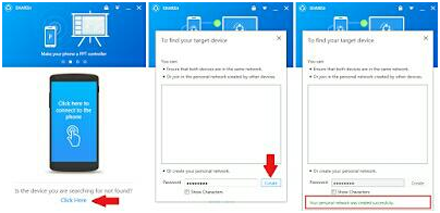
2. Atau seperti gambar di bawah

3. Ikuti langkah di bawah ini

4. Usahakan jangan mengubah password pada SHAREit saat Anda menginstalnya, password asli dari aplikasi SHAREit adalah 12345678.
5. Buka WiFi di pada android Anda, lalu aktifkan WiFi yang sama dengan PC, masukkan password 12345678 sampai WiFi terhubung.

6. Langkah Selanjutnya Anda bisa menampilkan kode barcode pada SHAREit yang di PC lalu Anda Klik “click Here to Connect to The phone”.

7. Buka SHAREit di android, lalu aktifkan, klik icon bergambar, lalu pilih sambungkan ke PC, langkah terakhir pindai untuk menyambungkan.
8. Lakukan pemindaian dengan cara mengarahkan layar kamera android Anda pada SHAREit di PC, hingga menghasilkan bunyi, sebagai tanda sudah terhubung, lalu klik OK.

9. Berikut tampilan SHAREit android dan PC.

Bagaimana, mudah bukan? Dengan menggunakan aplikasi SHAREit Anda tidak perlu lagi repot menggunakan kabel data USB atau tidak perlu lagi bingung karena PC tidak memiliki fitur bluetooth.
Selanjutnya: 5 Cara Amanakan File atau Data dari Serangan Hacker
Demikian ulasan mengenai cara mudah menghubungkan SHAREit PC ke android. Semoga ulasan ini dapat bermanfaat untuk Anda, serta memudahkan Anda.

Aplikasi SHAREit sangat membantu bagi Anda pengguna laptop yang memiliki spesifikasi tanpa adanya sambungan bluetooth. Tapi Anda tidak perlu khawatir, jika laptop atau PC Anda tidak memiliki fitur bluetooth, kini Anda bisa transfer file data melalui aplikasi SHAREit. Berikut ini akan dijelaskan cara mudah menghubungkan SHAREit pada PC ke android, bagi Anda pengguna baru aplikasi ini, bisa ikuti tutorial di bawah ini :
1. Buka SHAREit pada PC, setelah terbuka Klik tombol “Click Here”, setelah itu klik “Create” sampai muncul pesan “your personal Network was created succesfully”.
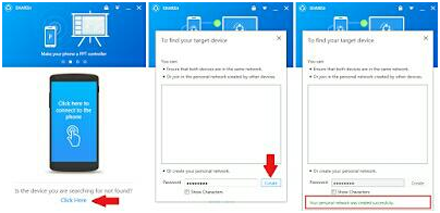
2. Atau seperti gambar di bawah

3. Ikuti langkah di bawah ini

4. Usahakan jangan mengubah password pada SHAREit saat Anda menginstalnya, password asli dari aplikasi SHAREit adalah 12345678.
5. Buka WiFi di pada android Anda, lalu aktifkan WiFi yang sama dengan PC, masukkan password 12345678 sampai WiFi terhubung.

6. Langkah Selanjutnya Anda bisa menampilkan kode barcode pada SHAREit yang di PC lalu Anda Klik “click Here to Connect to The phone”.

7. Buka SHAREit di android, lalu aktifkan, klik icon bergambar, lalu pilih sambungkan ke PC, langkah terakhir pindai untuk menyambungkan.
8. Lakukan pemindaian dengan cara mengarahkan layar kamera android Anda pada SHAREit di PC, hingga menghasilkan bunyi, sebagai tanda sudah terhubung, lalu klik OK.

9. Berikut tampilan SHAREit android dan PC.

Bagaimana, mudah bukan? Dengan menggunakan aplikasi SHAREit Anda tidak perlu lagi repot menggunakan kabel data USB atau tidak perlu lagi bingung karena PC tidak memiliki fitur bluetooth.
Selanjutnya: 5 Cara Amanakan File atau Data dari Serangan Hacker
Demikian ulasan mengenai cara mudah menghubungkan SHAREit PC ke android. Semoga ulasan ini dapat bermanfaat untuk Anda, serta memudahkan Anda.
Share this
Posting Komentar
Komentar Blogger telah ditutup. Jika ada yang perlu disampaikan terkait konten ini, silahkan kirim pesan lewat laman kontak.